
Sommario:
- Autore John Day [email protected].
- Public 2024-01-30 09:59.
- Ultima modifica 2025-01-23 14:49.
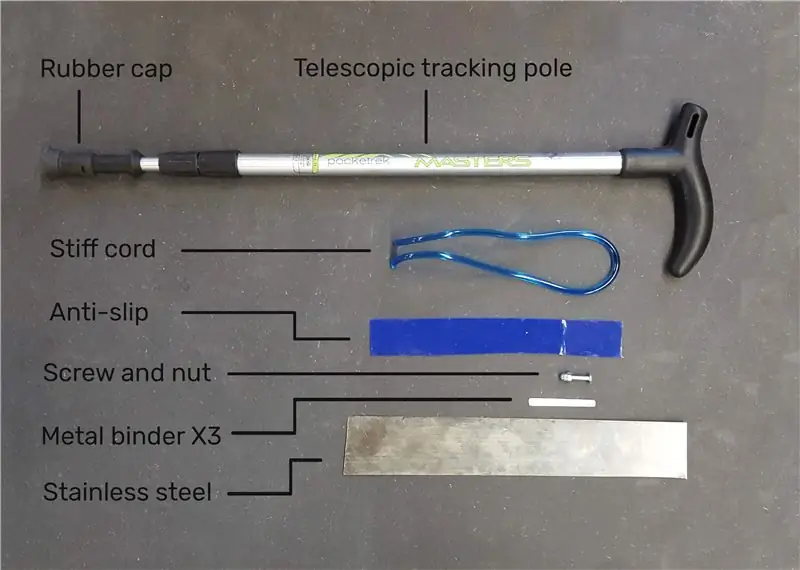
En este instructables te guiaremos paso a paso para el desarrollo de una aplicación web Adaptativa, que permitirá organizar un estudio por intervalos (haciendo uso de la técnica Pomodoro) y escuchar una mezcla de ruido con sonidos ambientales.
Juan Vicente Pradilla Cerón para l'asignatura Arquitectura de Sistemas Multimedia del programa académico Ingeniería Multimedia de la Universidad Autónoma de Occidente.
Para la realización de este proyecto se tuvieron en cuenta los siguientes puntos:
1. Obiettivo principale
2. Obiettivi secondari
3. Attività
4. Cronogramma
5. Definición de usuarios
6. Trabajos relacionados
7. Requisiti funzionali
8. Richieste non funzionali
9. Telecomunicazioni
10. Hardware
11. Software
Passaggio 1: ricorsi
Para realizar la aplicación web se hará uso de los siguientes recursos:
- Un calcolatore
- Sonidos CC0
- Codice di Visual Studio
- Script.js
Los sonidos ambientalis que se utilizarán son:
- Lluvia
- ola
- Viento
- Rayos
- fuoco
- Pájaros
Passaggio 2: codice di Visual Studio

Per desarrollar l'applicazione se utilizará l'applicazione Visual Studio Code, e come consentire l'uso della libreria bootstrap e JavaScript.
Passaggio 3: Importazione De Medios

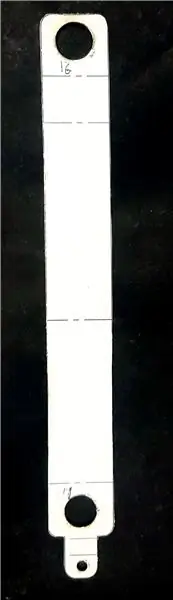
Habiendo descargado les immagini e suoni con licenza CC0 (Creative Commons Zero) previamente per importare i medios al codice di Visual Studio se hace lo siguiente:
- En el explorador de VS Code, en la moquette del progetto le damos fare clic sul pulsante "Nuova cartella" e creiamo 2 tappeti: una per gli audio e altre per le immagini
- Arrastramos los audios y fotos en sus rispettivas carpetas
Fase 4: Preside Pantalla

Para el desarrollo de la pantalla principal se optó por usar el temporizador Pomodoro, así come una descripción de su funcionamiento y los controles para los sonidos.
El código para su desarrollo es el siguiente:
ASM
Messa a fuoco
Temporizzatore
En este temporizador utilizamos la Técnica Pomodoro de Francesco Cirillo. La cual divide el estudio in 25 minuti di attività, seguiti di 5 minuti in
descanso, y cada cuatro pomodoros 15 minuti de descanso en lugar de 5.
25:00
Iniziare
Estudio
Sonidos
Lluvia
50
Pajaros
CSS
El CSS es el encargado de la struttura estetica del codice HTML, permite definir color de fondo, tamaño de letra, tamaño de fondo, entre otros. En el código anterior se definió la ubicación dell'archivo CSS, así como la librería que utiliza
h1 { colore: #F45B69; }.logo-img { altezza: 35px; }.main { padding-top: 20px; }.tempo { altezza: auto; larghezza: automatico; bordo-raggio: 25px; allineamento del testo: centro; colore di sfondo: # F45B69; }.tempo h2{ dimensione del carattere: 60px; imbottitura: 30px; colore bianco; } Pulsante.tempo{ margin-bottom: 30px; } #est { colore: bianco; margine inferiore: 30px; colore di sfondo: #df4e5a; raggio di confine: 10px; } #suoni { altezza: 400 px; larghezza: 100%; immagine di sfondo: url("https://i.ibb.co/997L37C/bg.jpg"); background-repeat: no-repeat; posizione sullo sfondo: sinistra; margine superiore: 20 px; margine inferiore: 20px; bordo-raggio: 50px; imbottitura: 20px; } h3{ colore: bianco; }.rn{ larghezza: 100%; }.sld_val { colore: bianco; } #aud_lluvia { larghezza: 100%; }
Passaggio 5: Temporizzatore
Per registrare la funzione del temporizzatore nell'app, come anche il controllo del volume dei suoni se utiliza un script.js. Su código es el siguiente:
var contatoreMinuti = 25; var counterSegundos = 0; var descanso = vero; var descansos = 1; function iniciarContador(){ setInterval(function () { //Mostrar texto document.getElementById("est").style.display = "block"; //Iniciar Contador if (counterSegundos == 0 && counterMinutos > 0) { counterSegundos = 60; counterMinutos--; } //Descansos if (counterSegundos == 0 && counterMinutos == 0) { if(descansos != 4){ if (descanso) { document.getElementById("temp-bg").style.backgroundColor = "#2bb91e"; document.getElementById("est").style.backgroundColor = "#239419"; document.getElementById("est").innerHTML = "Descanso"; counterMinutos = 5; descanso = !descanso; console. log(descansos); } else { document.getElementById("temp-bg").style.backgroundColor = "#F45B69"; document.getElementById("est").style.backgroundColor = "#df4e5a"; counterMinutos = 25; document.getElementById("est").innerHTML = "Estudio"; descanso = !descanso; descansos++; console.log(descansos); } }else{ counterMinutos = 15; document.getElementById("temp-bg").style. backgroundColor = "#2bb91e"; document.getElementById("est ").style.backgroundColor = "#239419"; document.getElementById("est").innerHTML = "Descanso Largo"; descanso = falso; descansos =0; } } else { counterSegundos--; } //Cambiar texto if (counterSegundos > 9) { id = document.getElementById("count"); id.innerHTML = counterMinutos + ":" + counterSegundos; } if (counterSegundos <= 9) { id = document.getElementById("count"); id.innerHTML = contatoreMinuti + ":0" + contatoreSegundo; } }, 1); } //Slider - Audio var slider = document.getElementById("myRange"); var output = document.getElementById("demo"); var aud_lluvia = document.getElementById("aud_lluvia"); aud_lluvia.onplay(); output.innerHTML = slider.value; // Visualizza il valore del dispositivo di scorrimento predefinito // Aggiorna il valore del dispositivo di scorrimento corrente (ogni volta che trascini la maniglia del dispositivo di scorrimento) slider.oninput = function () { output.innerHTML = this.value; aud_lluvia.volume(this.value/100); }
Consigliato:
Come realizzare un'antenna doppia biQuade 4G LTE Semplici passaggi: 3 passaggi

Come realizzare un'antenna doppia biQuade 4G LTE Semplici passaggi: La maggior parte delle volte che ho affrontato, non ho una buona potenza del segnale per i miei lavori quotidiani. Così. Cerco e provo diversi tipi di antenna ma non funziona. Dopo aver perso tempo ho trovato un'antenna che spero di realizzare e testare, perché è principio costruttivo non
Rilevamento del volto su Raspberry Pi 4B in 3 passaggi: 3 passaggi

Rilevamento del volto su Raspberry Pi 4B in 3 passaggi: In questo Instructable eseguiremo il rilevamento del volto su Raspberry Pi 4 con Shunya O/S utilizzando la libreria Shunyaface. Shunyaface è una libreria di riconoscimento/rilevamento facciale. Il progetto mira a raggiungere la massima velocità di rilevamento e riconoscimento con
Easy Build Focus Stacking Rig: 11 passaggi

Easy Build Focus Stacking Rig: le parti della stampante 3D riproposte e il software FastStacker basato su Arduino consentono una costruzione semplice ed economica di un impianto di messa a fuoco di messa a fuoco completo. Sergey Mashchenko (Pulsar124) ha svolto un ottimo lavoro nello sviluppo e nella documentazio
Specchio per il trucco fai-da-te in semplici passaggi (usando le strisce luminose a LED): 4 passaggi

Specchio per il trucco fai-da-te in semplici passaggi (usando le strisce luminose a LED): in questo post, ho realizzato uno specchio per il trucco fai-da-te con l'aiuto delle strisce LED. Sono davvero fantastici e devi provarli anche tu
$35 Wireless Follow Focus From the Crane 2: 5 passaggi

$ 35 di follow focus wireless dalla gru 2: facciamo un follow focus wireless da $ 35 per la tua fotocamera. Questo può essere ottimo per l'uso su set cinematografici con un estrattore di messa a fuoco dedicato e può essere utilizzato per regolare lo zoom o la messa a fuoco di qualsiasi fotocamera in modalità wireless
